Kapcsolat
Vegye fel velünk a kapcsolatot telefonon vagy e-mailen keresztül
A Google Cloud Print szolgáltatással való nyomtatásra vonatkozó követelmények
A nyomtató Google Cloud Print szolgáltatásba történő regisztrációjához aktív Google-fiókkal kell rendelkeznie, a beállítás végrehajtásához pedig meg kell adnia felhasználónevét és jelszavát. Ha nem rendelkezik aktív Google-fiókkal, látogasson el a Google fiókregisztrációs oldalára, a fiók létrehozásához pedig kövesse a képernyőn megjelenő utasításokat.
A Google Cloud Print szolgáltatás használatához csatlakoztassa nyomtatóját az internethez. Amennyiben a kapcsolat létrehozásához segítségre van szüksége, tekintse meg a PIXMA MX924 vezeték nélküli kapcsolatának beállítására vonatkozó útmutatót.
Az egyes műveletek végrehajtásával kapcsolatos információkért alább válassza a „Nyomtató regisztrálása” vagy a „Nyomtató regisztrálásának megszüntetése” lapot.
A nyomtató Google Cloud Print szolgáltatásban való regisztrálásához kövesse az alábbi utasításokat

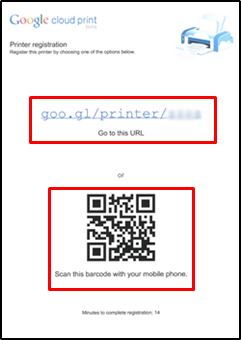
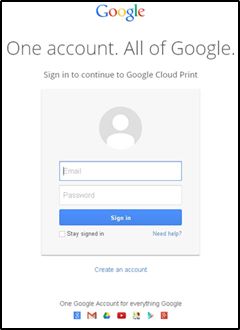
 .
.A Google Cloud Print™ a Google Inc. bejegyzett védjegye.
Ha nyomtatóját nem szeretné tovább használni a Google Cloud Print szolgáltatással, a regisztrálást a következő utasítások végrehajtásával szüntetheti meg:

 .
.A Google Cloud Print™ a Google Inc. bejegyzett védjegye.
 Canon
Canon